बहुत सारे मुफ्त के साथ-साथ पेड स्क्रीन कैप्चर सॉफ्टवेयर भी हैं जो वर्तमान में पीसी उपयोगकर्ताओं के लिए उपलब्ध हैं। ये सॉफ़्टवेयर बेहद उपयोगी हैं, खासकर यदि आप अपने गेमिंग सत्र रिकॉर्ड करना चाहते हैं या कुछ महान ट्यूटोरियल वीडियो बनाने के लिए अपनी स्क्रीन पर कब्जा कर सकते हैं। Wondershare की Filmora Scrn एक ऐसा उपकरण है जिसका उद्देश्य पूरी रिकॉर्डिंग और संपादन प्रक्रिया को यथासंभव सरल बनाना है, क्योंकि वीडियो कन्वर्टर अल्टीमेट, पीडीएफलेमेंट और Filmora जैसे कुछ लोकप्रिय सॉफ्टवेयर के पीछे कंपनी ने एक न्यूनतर वीडियो संपादक को सही तरीके से एकीकृत करने में कामयाबी हासिल की है। स्क्रीन रिकॉर्डिंग सॉफ्टवेयर। व्यक्तिगत रूप से, मैंने अपने गेमप्ले सत्रों को रिकॉर्ड करने के लिए स्क्रीन रिकॉर्डिंग सॉफ्टवेयर का भरपूर उपयोग किया है, और उनमें से अधिकांश का संपादन विभाग में अभाव रहा है। ठीक है, अगर आप अपनी स्क्रीन पर कब्जा करने के लिए एक सरल समाधान की तलाश कर रहे हैं, तो आप भाग्य में हैं, जैसा कि हम Filmora Scrn स्क्रीन कैप्चर सॉफ़्टवेयर में गहराई से देखेंगे।
प्रमुख विशेषताऐं
उस सॉफ़्टवेयर के अधिकांश के विपरीत जो मैंने अभी तक व्यक्तिगत रूप से उपयोग किया है, Filmora Scrn स्क्रीन कैप्चर सॉफ़्टवेयर आसानी से सरलता और कार्यक्षमता के मामले में बाहर खड़े होने का प्रबंधन करता है, एक अंतर्निहित वीडियो संपादक को शामिल करने के लिए धन्यवाद, जिसमें मुश्किल से किसी भी वीडियो संपादन अनुभव की आवश्यकता होती है उपयोग। खैर, आगे की हलचल के बिना, चलिए उन सभी प्रमुख विशेषताओं की जांच करते हैं, जो Filmora Scrn को पेश करनी हैं:
रिकॉर्ड 120 एफपीएस तक
जब अधिकांश वीडियो रिकॉर्डिंग सॉफ़्टवेयर 60 फ्रेम प्रति सेकंड पर कैप करते हैं, तो Wondershare अपने उपयोगकर्ताओं को 120 एफपीएस तक रिकॉर्ड करने की अनुमति देकर इस सीमा को एक नए स्तर पर ले जाता है। यदि आप 60 हर्ट्ज से अधिक ताज़ा दर वाले मॉनीटर का उपयोग कर रहे हैं तो यह अत्यंत उपयोगी है। अच्छी तरह से, 120 हर्ट्ज रिकॉर्डिंग प्रूवेस एक बड़ा अंतर बनाता है जब आप तेज गति वाले गेम जैसे कि युद्धक्षेत्र 1, काउंटर स्ट्राइक: ग्लोबल ऑफेंसिव, ओवरवॉच, आदि रिकॉर्ड कर रहे हैं, यदि आप चाहते हैं कि अंतिम फुटेज धीमी गति में हो, तो यह भी उपयोगी है कुछ पोस्ट-प्रोडक्शन के काम के बाद। उच्च फ्रेम दर रिकॉर्डिंग के अलावा, उपयोगकर्ता बहुत कम 15 एफपीएस पर रिकॉर्ड करने में भी सक्षम होंगे।

रिकॉर्ड स्क्रीन और वेब कैमरा साथ ही
Filmora Scrn न केवल आपको अपनी स्क्रीन कैप्चर करने देता है, बल्कि अगर आपके पास वेबकैम है, तो आप अपना चेहरा भी कैप्चर कर सकते हैं। आपके द्वारा किए जा रहे हार्डवेयर के आधार पर, आप अपने वेब कैमरा के लिए रिकॉर्डिंग रिज़ॉल्यूशन और फ़्रेम दर को समायोजित करने में सक्षम होंगे। यह फेसकैम के लिए बहुत उपयोगी है, खासकर यदि आप अपने ट्यूटोरियल वीडियो या गेमप्ले फुटेज को YouTube पर अपलोड करने की योजना बना रहे हैं। स्क्रीन रिकॉर्डिंग और वेब कैमरा रिकॉर्डिंग को चित्र-इन-पिक्चर फ़ैशन में बड़े करीने से प्रदर्शित किया जाएगा।

ऑडियो कैप्चर
आपकी स्क्रीन और चेहरे को रिकॉर्ड करने के अलावा, Filmora Scrn आपको ऑडियो रिकॉर्ड करने देता है , अगर आपके पास एक माइक्रोफोन है, भले ही यह अंतर्निहित या समर्पित हो। वैसे आप इसे अपनी प्राथमिकताओं के अनुसार सक्षम / अक्षम कर सकते हैं, लेकिन यह सुविधा बहुत उपयोगी है, खासकर यदि आप गेमिंग के दौरान लाइव कमेंट्री कर रहे हैं या उच्च गुणवत्ता वाले स्टूडियो माइक्रोफोन का उपयोग करके ट्यूटोरियल वीडियो रिकॉर्ड करते समय सामान की व्याख्या कर रहे हैं।

अंतर्निहित वीडियो संपादक
यह सॉफ्टवेयर की बहुत अधिक विशेषता है, जैसा कि अधिकांश समान सॉफ्टवेयर वीडियो संपादन क्षमताओं को याद करने के लिए लगता है । ठीक है, यह बिल्कुल आवश्यक है यदि आप कुछ संगीत, कटौती, एनोटेशन और अधिक जोड़कर सोशल नेटवर्किंग साइटों पर अपलोड करने से पहले अपने अंतिम फुटेज को बढ़ाना चाहते हैं। Filmora Scrn को खोलने के तुरंत बाद, आपको एक मेनू पर ले जाया जाएगा, जो आपको स्क्रीन रिकॉर्डिंग और वीडियो संपादन के बीच चयन करने की सुविधा देता है। एक बार जब आप अपना रिकॉर्डिंग सत्र समाप्त कर लेते हैं, तो Filmora Scrn आपसे स्वचालित रूप से पूछता है कि क्या आप फुटेज को संपादक को निर्यात करने में रुचि रखते हैं।

रिकॉर्ड किए गए वीडियो को संपादित करने के अलावा, आप अपने कंप्यूटर पर किसी भी अन्य वीडियो को ब्राउज़ और आयात कर सकते हैं । यह उपयोग करने के लिए बहुत आसान है और वीडियो संपादन पर कोई पूर्व ज्ञान की आवश्यकता नहीं है। हालाँकि, उपयोगकर्ताओं के लिए उपलब्ध उपकरण बहुत सीमित हैं, और इसे उन्नत उपयोगकर्ताओं के लिए पूर्ण विकसित वीडियो संपादक के रूप में नहीं माना जा सकता है।
फिल्मोरा स्क्रिन के साथ अपने फुटेज को कैसे रिकॉर्ड करें और संपादित करें
यदि आपके पास इस सॉफ़्टवेयर के साथ अपने वीडियो रिकॉर्ड करने और संपादित करने का कोई सुराग नहीं है, तो चिंता न करें। Filmora Scrn बहुत सीधा है, क्योंकि आप बरबाद मेनू और नियंत्रण के साथ काम नहीं कर रहे हैं, जैसे कई सॉफ्टवेयर बाहर। यदि आपका पीसी मैक या विंडोज चला रहा है, तो सुनिश्चित करें कि आपने आधिकारिक वेबसाइट से Filmora Scrn डाउनलोड और इंस्टॉल किया है। एक बार हो जाने के बाद, अपनी स्क्रीन को आसानी से पकड़ने और मिनटों में वीडियो संपादित करने के लिए बस नीचे दिए गए चरणों का पालन करें:
- सॉफ़्टवेयर खोलने के तुरंत बाद, आपको "क्विक कैप्चर" और "वीडियो एडिटर" के बीच चयन करने के लिए कहा जाएगा। चूंकि हम पहले अपनी स्क्रीन रिकॉर्ड करने जा रहे हैं, बस "क्विक कैप्चर" पर क्लिक करें।

- अब, एक छोटा ओवरले आपकी स्क्रीन के निचले-दाईं ओर पॉप-अप होगा, जो आपको तुरंत अपनी स्क्रीन कैप्चर करने देता है। मान लीजिए कि आप अपने गेमप्ले को रिकॉर्ड करना चाहते हैं, पसंदीदा गेम शुरू करें और फिर रिकॉर्डिंग प्रक्रिया शुरू करने के लिए तुरंत "F10" पर क्लिक करें। आप अपनी पसंद के अनुसार आसानी से किसी भी कोने या साइड से ड्रैग करके रिकॉर्डिंग एरिया को आसानी से एडजस्ट कर सकते हैं। रिकॉर्डिंग रोकने के लिए, बस "F10" पर फिर से क्लिक करें।

- एक बार जब आप रिकॉर्डिंग प्रक्रिया समाप्त कर लेते हैं, तो निम्न विंडो आपकी स्क्रीन पर दिखाई देगी। सॉफ्टवेयर आपसे पूछेगा कि क्या आप रिकॉर्ड की गई क्लिप को एडिटर को एक्सपोर्ट करने के लिए एक्सपोर्ट करना चाहते हैं। आप या तो इस विकल्प को चुन सकते हैं या इसे स्थानीय फ़ाइलों में निर्यात कर सकते हैं। यदि आप फुटेज को संपादित करने में रुचि रखते हैं, तो बस "गो" पर क्लिक करें।

- अब, आपको अंतर्निहित वीडियो संपादक पर ले जाया जाएगा, जहां आप अपने रिकॉर्ड किए गए वीडियो को ट्रिम कर पाएंगे, ट्रैक, एनोटेशन और बहुत कुछ जोड़ सकते हैं। उपयोगकर्ता-इंटरफ़ेस साफ-सुथरा और सीधा है, जिससे सॉफ्टवेयर का संपादन हिस्सा शुरुआती लोगों के अनुकूल है।

- एक बार जब आप अपना वीडियो सफलतापूर्वक संपादित कर लेते हैं, तो निर्यात पर जाएं -> शीर्ष मेनू पर स्थित वीडियो बनाएं ।

- अब, एक नया मेनू आपकी स्क्रीन पर पॉप-अप होगा जहां आप आउटपुट वीडियो प्रारूप को बदल सकते हैं, अंतिम वीडियो के लिए रिज़ॉल्यूशन रिज़ॉल्यूशन, फ्रेम दर और यहां तक कि बिट दर भी बदल सकते हैं। एक बार आवश्यक चर चुनने के बाद, बस "निर्यात" पर क्लिक करें।

खैर, यह बहुत सारी रिकॉर्डिंग और संपादन प्रक्रिया है। हमें पूरा यकीन है कि यह आपके लिए उपयोग करना काफी आसान था, भले ही आप इस विभाग में पूरी तरह से नए हों। तो आप किसका इंतज़ार कर रहे हैं? Filmora Scrn के साथ YouTube पर अपलोड करने से पहले अपने वीडियो को आसानी से कैप्चर और एडिट कर सकते हैं।
उपयोगकर्ता इंटरफ़ेस
Filmora Scrn में उन सभी विशेषताओं के ऊपर, जो इस सॉफ़्टवेयर के बारे में हमें सबसे ज्यादा पसंद आईं, वह है न्यूनतम उपयोगकर्ता-इंटरफ़ेस। कुल मिलाकर, सॉफ्टवेयर को बड़े करीने से डिज़ाइन किया गया है और शुरुआती लोगों के लिए इसे यथासंभव सरल बनाने के लिए, नियंत्रण को बंद नहीं किया गया है। आपको बस इतना करना है, बस सॉफ्टवेयर को खोलें और तुरंत रिकॉर्डिंग शुरू करने के लिए F10 बटन दबाएं। अच्छा, क्या यह और आसान हो सकता है?
जहां तक वीडियो एडिटिंग का सवाल है, तो वंडर्सहेयर ने एक शानदार काम किया है, यहां तक कि सबसे अनुभवहीन उपयोगकर्ताओं के लिए भी इसका इस्तेमाल करना आसान है। वीडियो के आकार के आधार पर संगीत, एनोटेशन और कट आसानी से मिनटों के भीतर किए जा सकते हैं। हालाँकि, उन्नत वीडियो संपादन टूल की कमी पेशेवर उपयोगकर्ताओं को अपनी पोस्ट-प्रोडक्शन मांगों को पूरा करने के लिए समर्पित वीडियो संपादन सॉफ़्टवेयर के लिए कहीं और देखने के लिए मजबूर करती है।
मूल्य निर्धारण और उपलब्धता
Filmora Scrn को आधिकारिक वेबसाइट से विंडोज और मैक दोनों उपकरणों के लिए मुफ्त में डाउनलोड किया जा सकता है। हालाँकि, जब तक सॉफ़्टवेयर अपंजीकृत है, तब तक आपके पास केवल बहुत सीमित सुविधाओं तक ही पहुँच होगी। यदि आप Filmora Scrn का पूरा लाभ उठाना चाहते हैं, तो आपको इस सॉफ़्टवेयर और इसके विशिष्ट विशेषताओं के लिए जीवन भर के उपयोग के लिए सालाना आधार पर $ 19.99 या $ 29.99 का भुगतान करना होगा। दोनों उपलब्ध विकल्प मुफ्त सॉफ्टवेयर अपडेट के साथ आते हैं, इसलिए इस संबंध में चिंता है।

पेशेवरों
- प्रयोग करने में आसान
- साफ यूजर इंटरफेस
- 120 एफपीएस तक रिकॉर्ड करें
- फेसकैम के लिए पिक्चर-इन-पिक्चर मोड
- अंतर्निहित वीडियो संपादक
- शुरुआती लोगों के लिए अच्छी तरह से अनुकूल है
विपक्ष
- खेलों में ध्यान देने योग्य प्रदर्शन प्रभाव
- वीडियो एडिटर में उन्नत उपकरणों की कमी
- उन्नत उपयोगकर्ताओं के लिए अनुकूल नहीं है
आसानी से रिकॉर्ड और फिल्म फुटेज के साथ अपने फुटेज संपादित करें
कंपनी द्वारा खुद को एक गेम रिकॉर्डिंग सॉफ्टवेयर के रूप में माना जाता है, फिल्मोरा स्क्रिन सबसे अच्छे सॉफ्टवेयर में से एक है जिसे आप सादगी और क्षमताओं के संदर्भ में उपयोग कर सकते हैं। जब आप अपने सभी गेमिंग सत्रों को रिकॉर्ड कर रहे हों, तब आप तेजी से 120 एफपीएस तक फिल्मा सकते हैं, फिल्मोरा स्क्रन अपनी मांसपेशियों को फ्लेक्स करने में सक्षम होता है। हालाँकि, सॉफ़्टवेयर प्रदर्शन प्रभाव के मामले में कम पड़ने का प्रबंधन करता है, क्योंकि आप NVIDIA के GeForce अनुभव के विपरीत गेमिंग और रिकॉर्डिंग के दौरान ध्यान देने योग्य फ्रेम ड्रॉप का अनुभव करेंगे। यह कहा जा रहा है, अंतर्निहित वीडियो संपादक उन्नत सुविधाओं की कमी के बावजूद सभी शुरुआती लोगों के लिए एक बहुत स्वागत योग्य विशेषता है, क्योंकि यह उन्हें आसानी से ट्रिम, एनोटेशन और पटरियों को जोड़ने देता है। तो, क्या आप लोग अपनी स्क्रीन को कैप्चर करने के लिए इस निफ्टी सॉफ़्टवेयर को आज़माने के लिए तैयार हैं? यदि आप इसे उपयोग करने का आनंद लेते हैं तो क्या आप लगभग 20 रुपये कमा सकते हैं? हमें बताएं, नीचे टिप्पणी अनुभाग में।
यहां Wondershare Filmora Scrn डाउनलोड करें

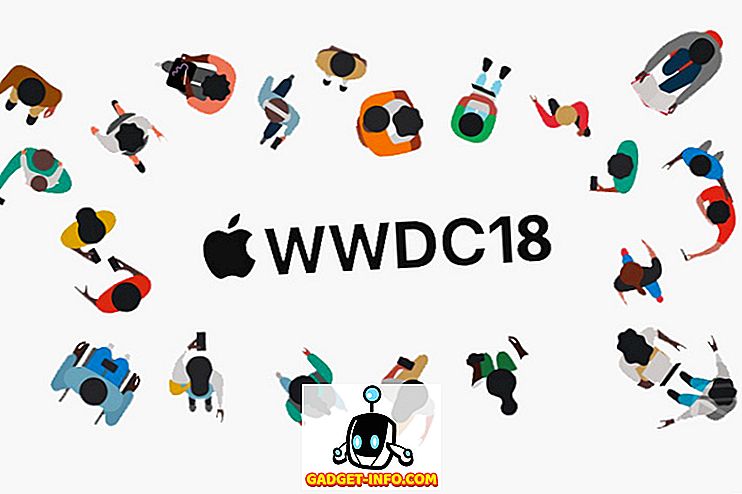






![मनोरंजन - मार्क जुकरबर्ग और एडुआर्डो सेवरिन फ्रेंड्स अगेन सौजन्य टिकर [PIC]](https://gadget-info.com/img/entertainment/559/mark-zuckerberg-eduardo-saverin-friends-again-courtesy-ticker.png)
